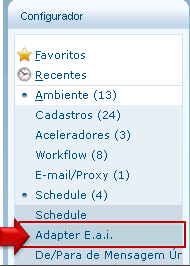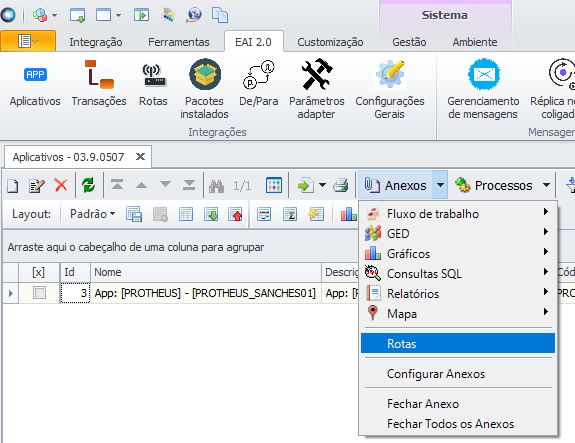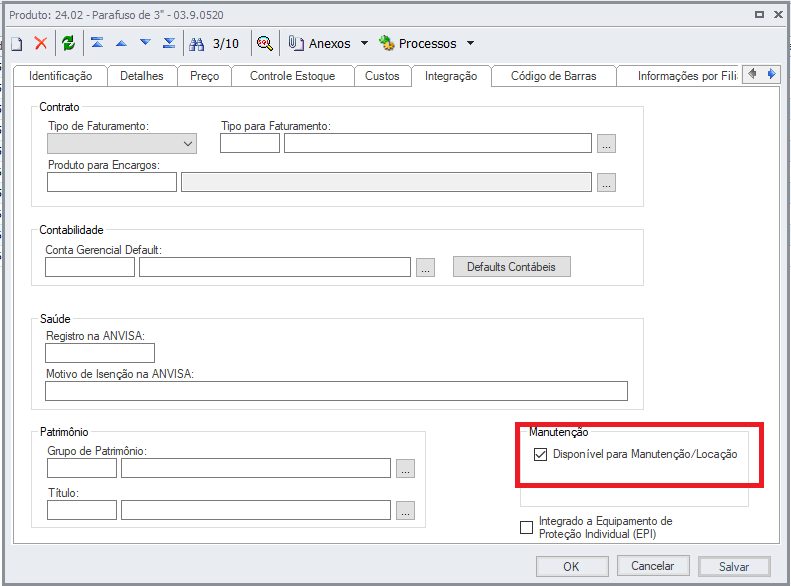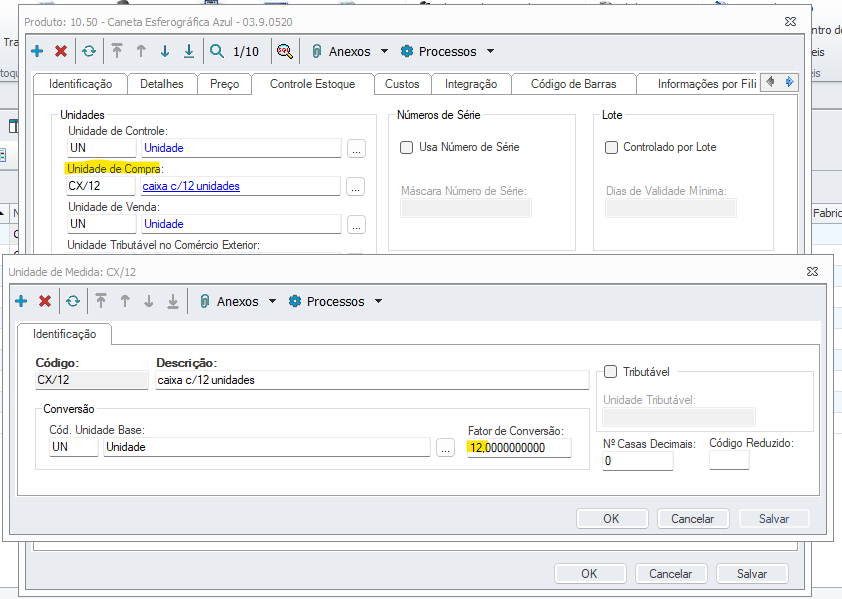Rental x BackOffice RM está habilitado serão enviados para o Protheus somente os Produtos que estiverem com o campo Disponível para Manutenção/Locação marcado no cadastro de Produto. Este campo fica localizado na tela de edição de Produto => Pasta Integração => campo Manutenção. 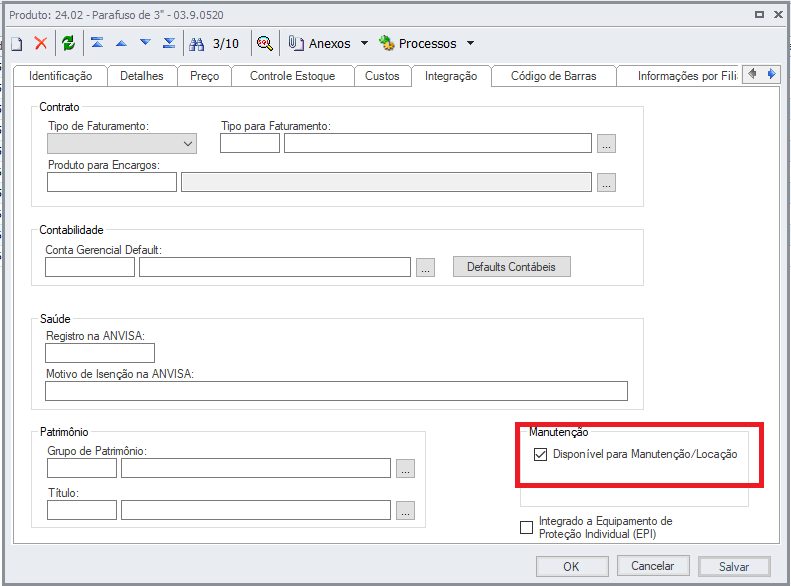 Image Modified Image Modified
Quando o pacote de integração Manutenção de Ativos x BackOffice RM estiver habilitado não será enviado para o Protheus o número da Nomenclatura Comum do Mercosul (NCM). Este campo fica localizado na tela de edição de Produto => Pasta Detalhes => Outros Dados => campo Número.  Image Modified Image Modified
Quando o pacote de integração Quirons - Segurança e Medicina do trabalho x BackOffice RM estiver habilitado somente serão enviados ao Quirons os produtos que estiverem com o campo Integrado a Equipamento de proteção individual (EPI) marcado no cadastro de produto. Este campo fica localizado na tela de edição de Produto => Pasta Integração => campo 'Integrado a Equipamento de proteção individual (EPI)'.  Image Added Image Added
No caso do sistema estar parametrizado para Controlar Níveis de Máscara (Ambiente | Parâmetros | Gestão de Estoque, Compras e Faturamento | Parâmetros Gerais | Tabelas | Produtos | Definições Gerais | Etapa Definições de Produto 1/3) serão enviados para o Protheus somente os Produtos/Serviços de Último Nível. Não serão enviadas informações de Cliente/Fornecedor do Produto. O campo B1_CODITE no cadastro de Produtos do Protheus deve ser alterado, via APSDU, para não obrigatório e também deve-se retirar sua validação. Para realizar a alteração é necessário abrir a tabela SX3 via APSDU e limpar a informação da coluna X3_VALID para o campo SB1_CODITE. O campo “Código do Produto” no Protheus deve ser alterado para tamanho 30 caracteres para manter compatibilidade com o RM. A alteração é realizada no Grupo de Campos.
Envio de valor da tag MultiplicationFactorValue: Quando o registro possuir a informação de Unidade de Compra, o valor desta tag será preenchido com o Fator de Conversão informado no cadastro de Unidade de Medida. 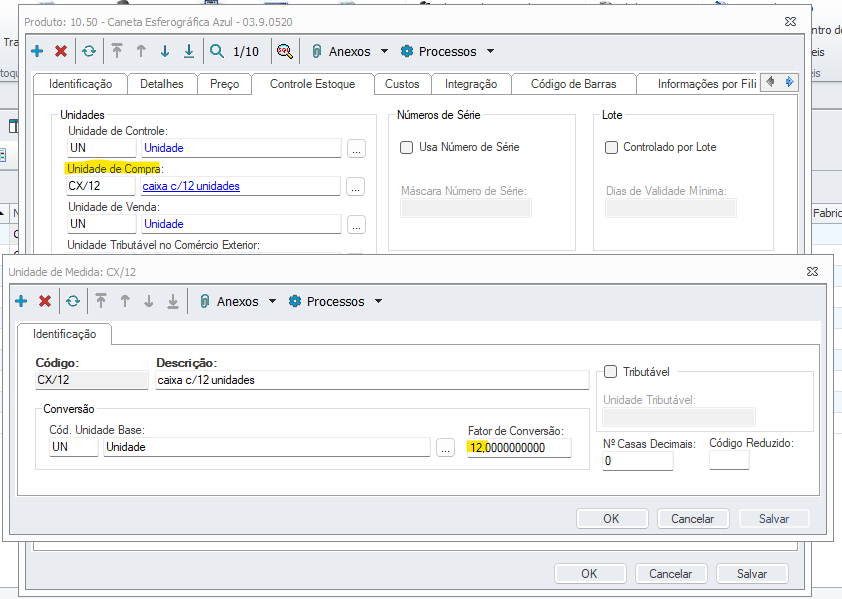 Image Added Image Added
Produto Global: Produtos globais no BackOffice RM não são considerados globais no sistema de destino (SigaMNT), sendo enviada uma mensagem de inclusão para cada empresa a qual o produto faz parte. - Caso haja ao menos uma mensagem enviada com sucesso ao SigaMNT, mesmo havendo erro nas mensagens referentes ao produto para as outras coligadas, não será apresentada mensagem de erro e a alteração/inclusão não será desfeita no RM.
|